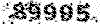کامپیوتر افشار
در این وبلاگ شما عزیزان با آموزش های ضروری مورد نیاز هر کاربر آشنا می شوید.
کامپیوتر افشار
در این وبلاگ شما عزیزان با آموزش های ضروری مورد نیاز هر کاربر آشنا می شوید.چرا فلاش یا رم پر از اطلاعات است ولی هیچی داخلش نیست؟
حالا چاره چیه؟
شما فقط می تونید از طریق کامپیوتر این راه حل رو انجام بدید. حال مراحل رو به ترتیبی که عرض می کنم انجام بدید:
دو: اگر ویندوز سون 7 یا ویندوز ایت 8 دارید روی مستطیل که علامت ذره بین دارد کلیک کنید با دکمه سمت چپ ماوس و این حروف رو پشت سر هم بنویسید cmd و کلید اینتر روی صفحه کلید را بزنید را بزنید.

اگر ویندوز ایکس پی دارید روی کلمه Run که بالای کلمه قرمز shut down است کلیک چپ کنید و در پنجره ای که باز می شود کلمه cmd را بزنید و کلید اینتر روی صفحه کلید رو بزنید.
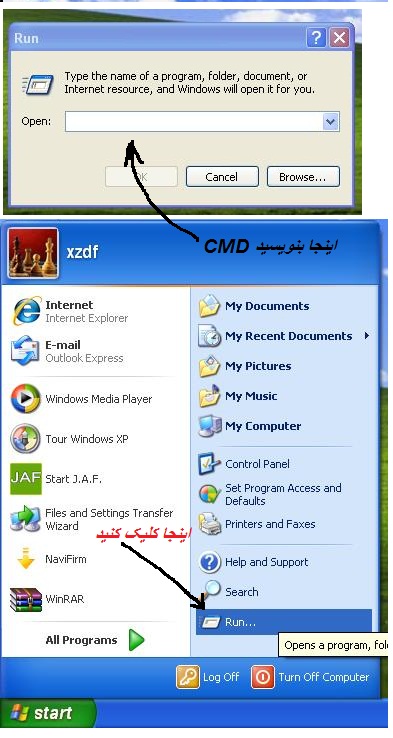
سه: حال یک صفحه سیاه رنگ باز میشود.
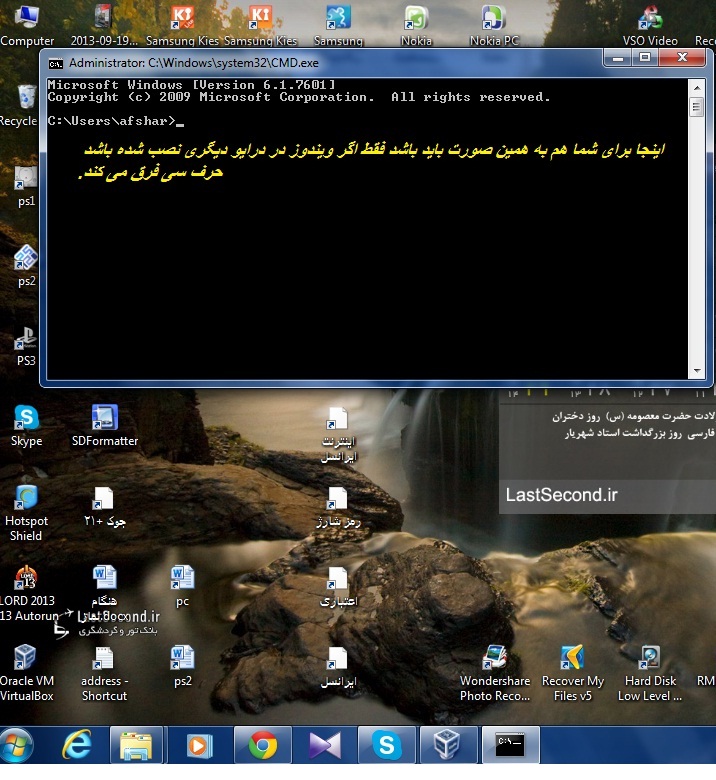
چهار: خوب برید و از دسکتاپ وارد my computer بشید ببینید که درایوی که رم یا فلاش وصل شده چه اسمی داره مثلا درایو G یا H یا ... است.
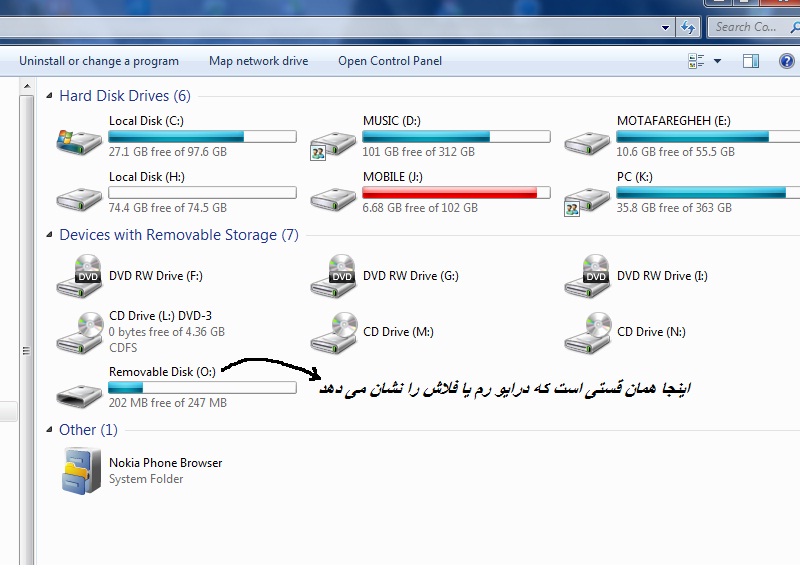
پنج: حال در پنجره سیاه رنگ اون حرفی که نام درایو بود را بنویسید و کلید شیفت را بگیرید و دکمه : را که در کنار دکمه شیفت shift سمت راست است را بزنید مثلا اگه نام درایو O بود میشه :O در آخر کلید اینتر را بزنید حالا باید خط فرمان به اینصورت باشد برای مثال بالا <\:O
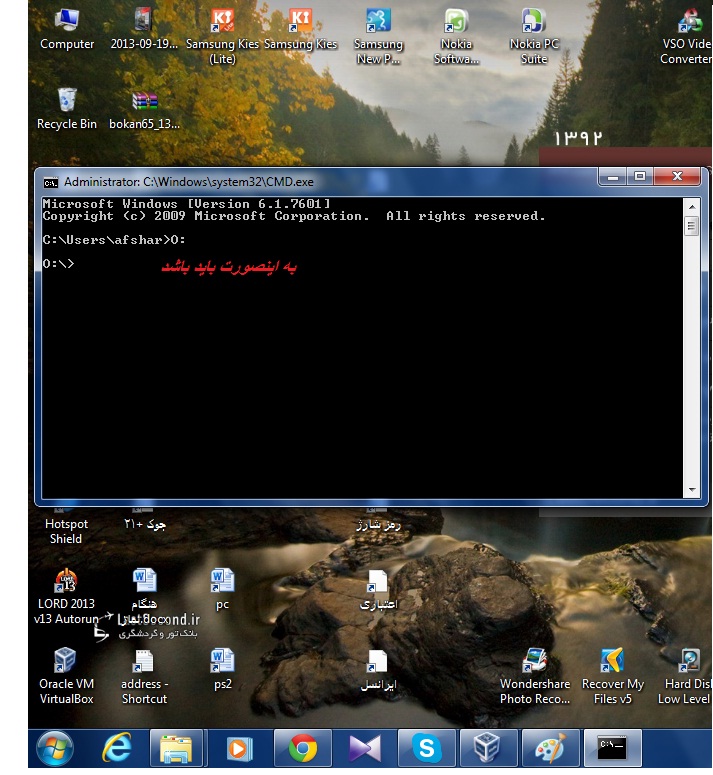
شش: حالا مهمترین قسمت اینه: این دستور را بنویسید و بعد کلید اینتر را بزنید بسته به اندازه رم و مقدار ویروسی شدن زمان میبره از دو دقیقه تا ده دقیقه شاید خطا بگیره
attrib -h -r -s -a /d /s
توجه کنید که بین همه حرف ها که از هم جدا شده اند تا علامت منهای بعدی کلید فاصله را بزنید همان کلید که در پایین صفحه کلید است و کمی از بقیه بزرگتر است.
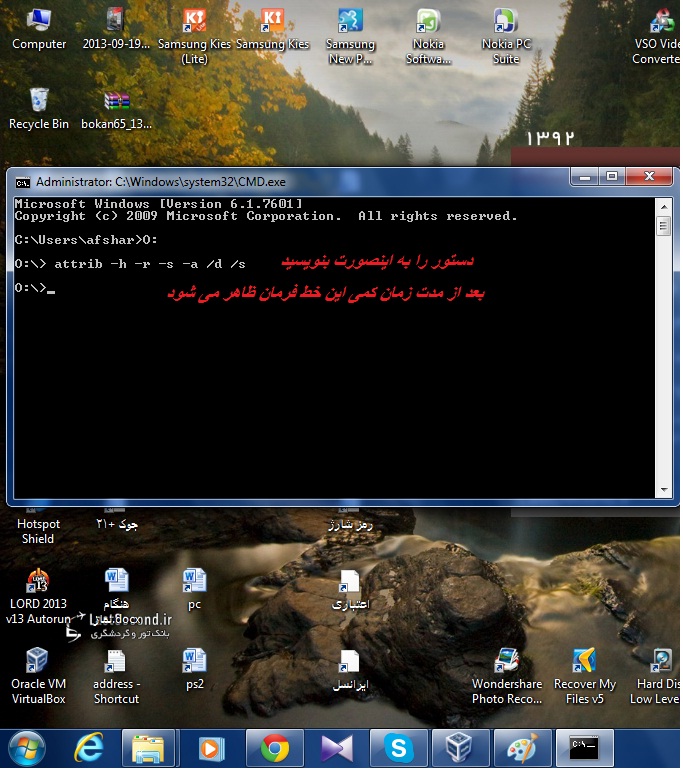
هفت: بعد از یه زمان دو الی ده دقیقه ای دوباره یک خط فرمان دیگر به همان شکل مرحله پنج ظاهر می شود. و این نشان می دهد که عملیات با موفقیت پایان گرفته است.
هشت: دوباره از my computer وارد درایو رم یا فلاش خود شوید می بینید که همه محتویات رم یا فلاش نمایش داده می شود.
والسلام